Настройка местной доставки курьером в Wix Stores
8 мин.
Важно:
Мы находимся в процессе внедрения новых настроек доставки. Если у вас есть кнопка Создать регион вместо кнопки Добавить регион, то у вас новая версия.
Предоставьте местным клиентам опцию доставки курьером. Вы можете настроить доставку в течение определенного периода времени (например, 1-2 рабочих дня).
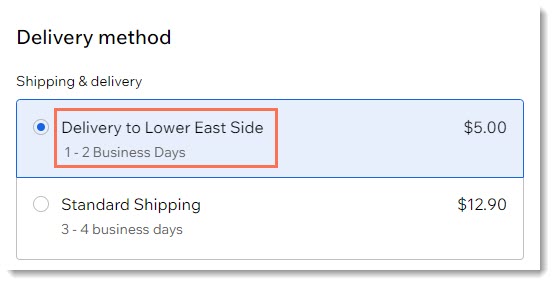
Кроме того, вы можете позволить клиентам выбрать, в какой день они предпочитают получить заказ.
Прежде чем начать:
Создайте соответствующий регион доставки, если у вас его еще нет. Например, чтобы настроить доставку курьером в г. Дмитров, сначала создайте регион доставки для России. Подробнее о создании региона доставки
Шаг 1 | Назовите район доставки и установите тариф
Для начала дайте название району доставки и определитесь с ценой. Название и цена появятся в корзине клиента (если включено отображение стоимости доставки) и на странице оформления заказа.

Чтобы задать название района доставки и тариф:
- Перейдите во вкладку Доставка и выполнение в панели управления сайтом.
- Выберите соответствующий регион (например, Россия).
- Нажмите + Добавить доставку.
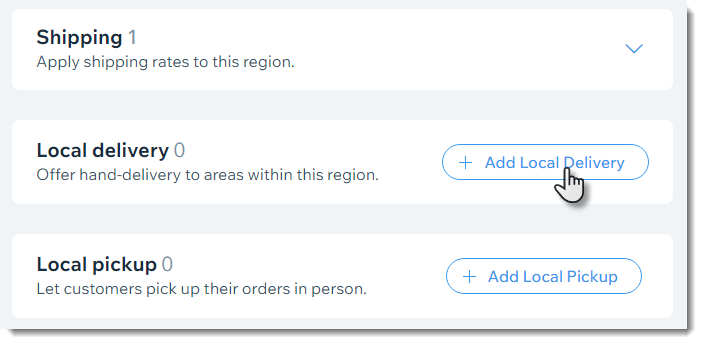
- Введите название района (например, «Доставка в Дмитрове).
- Введите стоимость доставки (например, 150 руб.).
- (Необязательно) Предложите бесплатную доставку клиентам, которые делают покупки на сумму более установленной:
- Установите флажок Бесплатная доставка при покупке больше указанной суммы.
- Введите сумму.
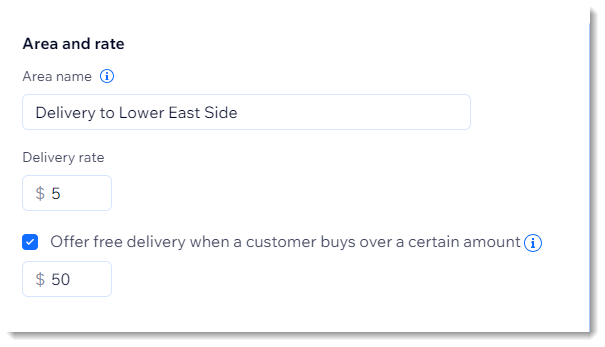
Примечание:
Вы можете добавить до 50 мест доставки в каждом регионе. Например, если вы настроили США в качестве региона доставки, вы можете добавить до 50 регионов доставки в США.
Шаг 2 | Определите район доставки
Есть три метода, как можно задать район доставки. Вы можете установить радиус вокруг адреса, нарисовать на карте или выбрать почтовые индексы, чтобы отметить зону.
Определите район по радиусу
Определите район по почтовому индексу
Нарисуйте на карте, чтобы определить зону
Шаг 3 | Определите дни и сроки доставки
Когда вы установите район и стоимость доставки, выберите время доставки.
Дни и время доставки можно настроить двумя способами. Первый вариант — позволить клиенту выбрать время доставки из всех доступных вариантов в ближайшие 7 дней.
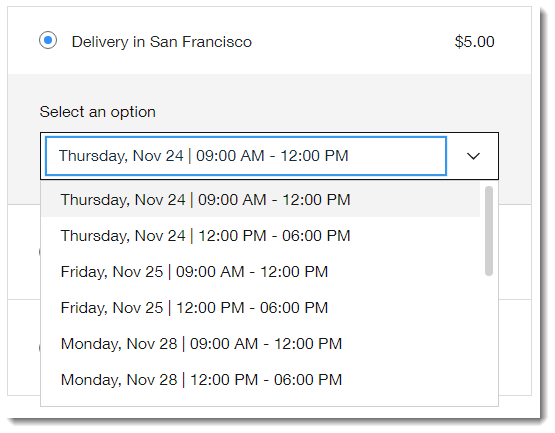
Или вы можете установить один вариант доставки и добавить короткое сообщение (например, «В тот же день»), чтобы пользователи знали, когда ожидать их заказ.
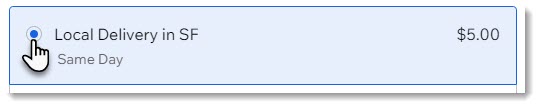
Настройте единый вариант доставки
Настройте доставку по расписанию (клиент выбирает дату доставки)
Совет:
Когда вы создаете регион доставки, по умолчанию создается правило с бесплатной доставкой. Вы можете изменить это правило, заменить его другим правилом доставки или полностью удалить.


Шаг 4 | Настройте вкладку Заказы
Чтобы иметь четкое представление о том, какие заказы вам нужно выполнить в определенные дни и в определенное время, добавьте во вкладку Заказы столбцы «Способ доставки» и «Время доставки».
Часто задаваемые вопросы
Нажимайте на вопросы ниже, чтобы узнать больше.
Могу ли я создать опцию самовывоза из магазина в дополнение к местной доставке курьером?
Можно ли указать крайний срок, до которого клиенту необходимо разместить заказ с единым вариантом доставки?
Можно ли указать крайний срок, до которого клиенту необходимо разместить заказ с запланированной доставкой?
Хотите узнать больше?
- Подробнее о выполнении заказов по расписанию.
- Ознакомьтесь с полным курсом в Wix Learn по началу работы с Wix eCommerce. Перейдите сразу к четвертому видео, чтобы получить больше информации о настройке доставки (на английском языке).








 рядом с любым временным интервалом, чтобы добавить дополнительный интервал в тот же день (до 8 временных интервалов в один день).
рядом с любым временным интервалом, чтобы добавить дополнительный интервал в тот же день (до 8 временных интервалов в один день).

